Passo a passo para usar o novo Visual Workflow Builder
12 de julho de 2017
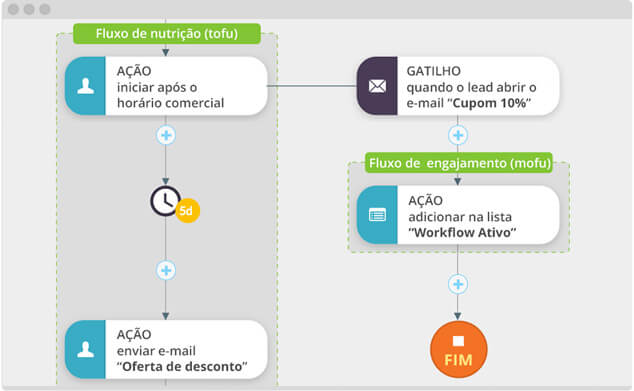
A SharpSpring acaba de lançar uma interface simples para você desenvolver e visualizar as jornadas de compra dos seus leads com o Visual Workflow Builder. Aponte e clique para criar e expandir até mesmo as tarefas de automação mais complexas, incluindo disparadores, filtros e ações.
Esta ferramenta é útil principalmente para agências de marketing digital que precisam construir rapidamente fluxos de nutrição e jornadas de compra para seus clientes.
Você pode usar o Visual Workflow Builder para construir facilmente os diagramas dos seus fluxos de nutrição de leads para entender melhor os caminhos que os levam para a conversão.
As seguintes funções de usuário podem criar fluxos de trabalho visuais:
- Administradores
- Gerentes de marketing
Não está pronto para fazer a mudança? Não há preocupações – o método original para a construção de Workflows, agora chamado de Action Groups, ainda está disponível. Esta funcionalidade será eliminada nos próximos meses, depois que você tiver tido tempo para transferir todos os Action Groups existentes para o novo Visual Workflow Builder.
Já está pronto para começar essa grande mudança? Então siga este passo a passo:
Guia passo a passo do Visual Workflow Builder
Confira como utilizar o novo recurso.
Passo 1
Na barra de Toolbar (Ferramentas), passe o mouse sobre Automation (Automação), em seguida, no menu suspenso, clique em Visual Workflows.
Passo 2
No canto superior direito da página Visual Workflows, clique em + New Workflow.
Dica: Você pode editar um Visual Workflow existente digitando o campo Filter Workflows para o Visual Workflow visual específico e, em seguida, clique no nome para abri-lo.
Passo 3
Nomeie seu novo Visual Workflow e clique em OK.
Passo 4
Clique no ícone + abaixo do ícone Start para começar a construir o Visual Workflow. Todo Visual Workflow deve começar com um Gatilho. O nosso é o evento inicial que inicia o Workflow.
Passo 5
Clique no ícone + para continuar a construir o nosso Visual Workflow. Escolha entre os seguintes:
- Actions (Ações): as ações dentro do Visual Workflow. Para obter uma listagem completa de ações, consulte Task and Action Group Overview.
- Filters (Filtros): critérios adicionais que uma liderança deve cumprir antes de passar para as ações em um Visual Workflow.
- Time Delay (Tempo atrasado): define um atraso de tempo para ações em seu Visual Workflow.
- Action Groups (Grupos de Ação): ações múltiplas anteriormente construídas em conjunto como um grupo.
Passo 6
Quando você tiver concluído o Visual Workflow e estiver pronto para ativá-lo, clique no botão com o rótulo Disabled (Desativado) para mudar o status para Active (Ativo).
Dica: Você pode visualizar o desempenho do seu Visual Workflow, incluindo o número total de vezes que o Visual Workflow funcionou, bem como o mais recente, na página principal do Visual Workflows.
Você também pode aprender mais sobre a ferramenta neste webinar (em inglês), neste FAQ exclusivo do Visual Workflow Builder ou para entender o conceito de branching por trás do Visual Workflow.
Você já testou esta novidade? Queremos ouvir sua opinião a respeito.
Demonstração!
Quer conhecer mais sobre o Visual Workflow Builder? Agende um horário com um de nossos consultores.